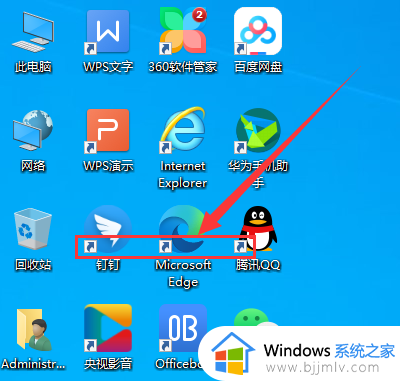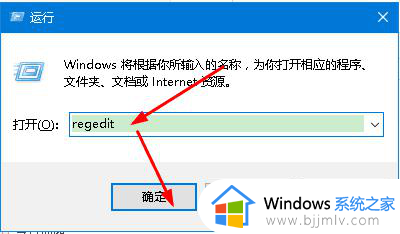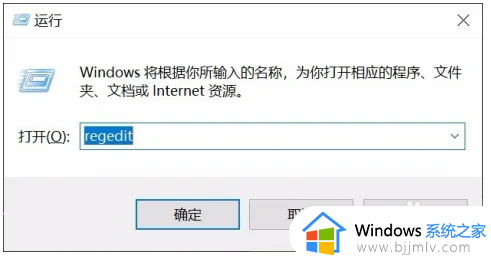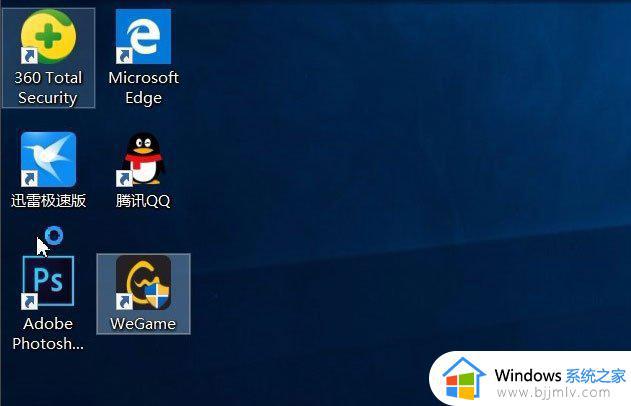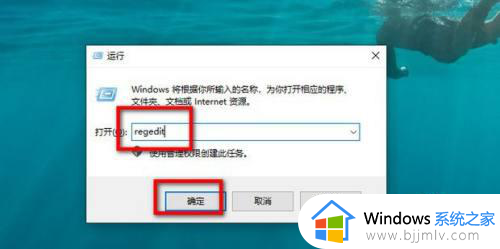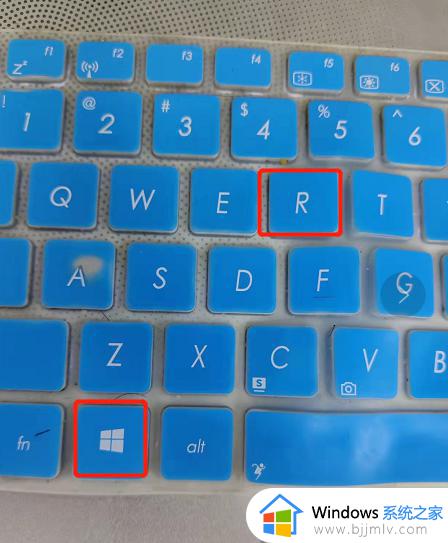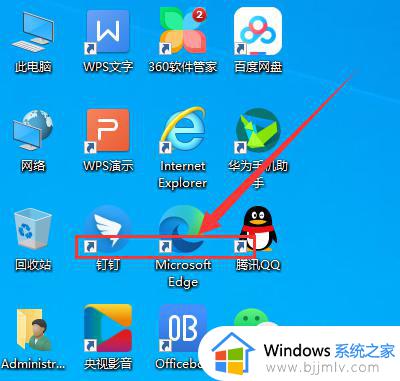win10桌面快捷方式箭头怎么去掉 win10如何去掉快捷图标箭头
更新时间:2023-06-10 15:34:00作者:runxin
每次在win10电脑桌面上创建程序的快捷方式图标之后,其图标上都会有方便用户辨别的小箭头标志,然而一些用户在对win10系统进行个性化调整时,就想要将快捷图标的小箭头标志去掉,那么win10桌面快捷方式箭头怎么去掉呢?今天小编就来教大家win10去掉快捷图标箭头设置方法。
具体方法:
1.在桌面上按下【win+R】组合快捷键,调出运行窗口。输入【regedit】,回车进入。
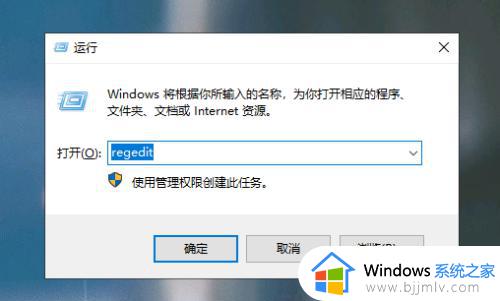
2.进入注册表编辑器,在左侧依次点开【HKEY_CLASSES_ROOT】-【lnkfile】。
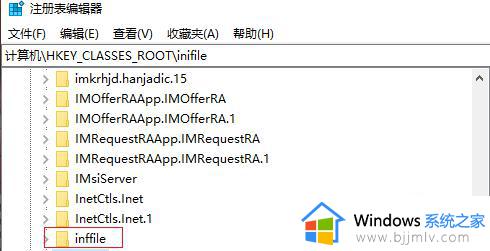
3.然后在右侧右击【IsShortcut】,删除该键值。

4.最后关闭注册表编辑器重启电脑即可。
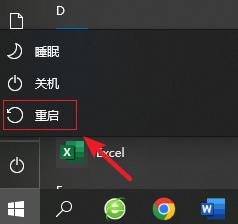
本文就是小编告诉大家的win10去掉快捷图标箭头设置方法了,如果有不了解的用户就可以按照小编的方法来进行操作了,相信是可以帮助到一些新用户的。